ईमेल भेजने के लिए अपने iPhone का उपयोग करते समय, आपको ईमेल की इस समस्या का सामना करना पड़ सकता है जो भेजे गए आइटम में दिखाई नहीं दे रहा है। जब आप इस समस्या से प्रभावित होते हैं तो क्या होता है, आप एक ईमेल भेजते हैं और iPhone इसे सफलतापूर्वक भेजता है। ईमेल की प्राप्ति के साथ ही ईमेल प्राप्त होगा। ईमेल का रिसीवर उस ईमेल का भी जवाब दे सकेगा। हालाँकि, यदि आप भेजे गए आइटम या किसी अन्य जगह की जाँच करते हैं, तो आप भेजे गए ईमेल को नहीं देखेंगे। यह समस्या तभी होगी जब आप आईफोन के जरिए ईमेल भेजेंगे। यदि आप आउटलुक से ईमेल भेजते हैं तो यह ठीक काम करेगा। इस स्थिति में एकमात्र समस्या यह है कि आप यह पुष्टि नहीं कर पाएंगे कि ईमेल भेजा गया है या नहीं, भले ही रिसीवर ने ईमेल प्राप्त किया हो और उसे पढ़ा हो।
इस मुद्दे के पीछे का कारण, दुर्भाग्य से, अभी भी पुष्टि नहीं है। लेकिन, यह समस्या आमतौर पर iPhone पर एक खाते / खाता सेटिंग्स से संबंधित है। एक आउटगोइंग सर्वर संघर्ष हो सकता है जो इस समस्या का कारण हो सकता है। अधिकांश उपयोगकर्ताओं ने समस्या को अक्षम करने और पुन: सक्षम करने या हटाने और समस्याग्रस्त खातों को फिर से जोड़कर समस्या को हल किया। अच्छी खबर यह है कि समस्या को आसानी से हल किया जा सकता है।
विधि 1: खातों को अक्षम और पुन: सक्षम करने से समस्या निवारण
यह वह विधि है जो अधिकांश उपयोगकर्ताओं के लिए काम करती है। यह मूल रूप से एक समस्या निवारण विधि है जहाँ आप उस समस्या को छोड़कर सभी खातों को निष्क्रिय कर देते हैं। अब आपको बस इतना करना है कि सभी खातों (एक-एक करके) को फिर से सक्षम करना है और ईमेल भेजकर यह देखना है कि कौन सा खाता आउटगोइंग संघर्ष का कारण बन रहा है। एक बार जब आप खाते को इंगित करते हैं, तो आप खाते को हटा सकते हैं और पुनः जोड़ सकते हैं।
ध्यान दें: मेल खाते को iPhone से हटाने के बराबर नहीं है। किसी खाते को निष्क्रिय करने का मतलब है कि आप उस विशिष्ट खाते से कोई भी ईमेल प्राप्त या भेज नहीं पाएंगे। उन स्थितियों के लिए उपयोगी है जहाँ आप एक निश्चित खाते से ईमेल प्राप्त नहीं करना चाहते हैं उदा। व्यवसायिक खाता।
यहां खातों को अक्षम करने के चरण दिए गए हैं
- खुला हुआ समायोजन
- चुनते हैं मेल, संपर्क और कैलेंडर (या मेल )

- उस खाते का चयन करें जिसे आप अक्षम करना चाहते हैं
- टॉगल ऑफ उस खाते के लिए मेल प्रविष्टि। ध्यान दें: यदि आपके पास IMAP या POP खाता है, तो आपको खाता अक्षम करने के लिए खाता विकल्प बंद करना होगा।
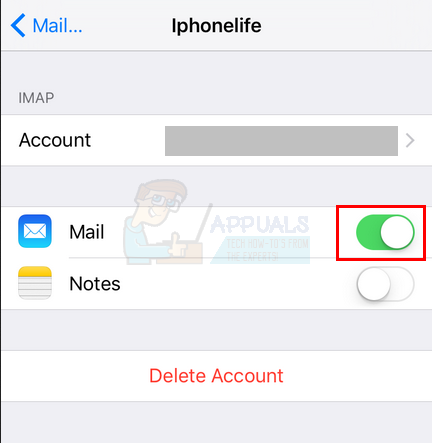
- सभी खातों के लिए इस प्रक्रिया को दोहराएं, सिवाय इसके कि आपको कोई समस्या हो रही है
एक बार करने के बाद, निम्नलिखित करें
- खुला हुआ समायोजन
- चुनते हैं मेल, संपर्क और कैलेंडर (या मेल )
- उस खाते का चयन करें जिसे आप सक्षम करना चाहते हैं
- पर टॉगल करें मेल (या लेखा खाते को फिर से सक्षम करने के लिए IMAP या POP खाता) विकल्प के मामले में
- अब, एक ईमेल भेजें और जांचें कि भेजे गए आइटम में ईमेल दिखाई देता है या नहीं। यदि ऐसा होता है, तो खाते को फिर से अक्षम करें (इस विधि के पहले भाग में चरणों का पालन करके)।
- विधि के पहले भाग में अक्षम किए गए प्रत्येक खाते के लिए इन चरणों को दोहराएं। इन खातों में से एक, सक्षम होने पर, समस्या को पुन: उत्पन्न करेगा। एक बार जब आप उस खाते को ढूंढ लेते हैं जिसके साथ आपके ईमेल भेजे गए आइटम में दिखाई नहीं देते हैं, हटाना वह खाता। बस खुला है समायोजन > का चयन करें मेल , संपर्क और कैलेंडर (या मेल )> खाता चुनें > टैप करें खाता हटा दो ।

एक बार खाता हट जाने के बाद, सब कुछ वापस सामान्य हो जाना चाहिए। आप खाते को फिर से जोड़ सकते हैं और इससे कोई समस्या नहीं होगी।
अन्य टिप्स
ये वास्तव में समाधान नहीं हैं, लेकिन कुछ सुझाव जो आपको समस्या की तह तक पहुंचने में मदद कर सकते हैं। ध्यान रखें कि ये युक्तियां वास्तविक समाधान नहीं हैं जो अन्य उपयोगकर्ताओं के लिए काम करना जानते हैं। ये साधारण चीजें हैं जो समस्या निवारण के दौरान आपके दिमाग को पार नहीं कर सकती हैं
- यदि समस्या किसी Exchange खाते के साथ है, तो जाँच करें कि क्या Exchange खाते से संबद्ध कोई अन्य खाता है। अगर एक्सचेंज अकाउंट से जुड़ा कोई अन्य खाता है तो दूसरे खाते की जांच करें। भेजे गए ईमेल उस खाते में समाप्त हो सकते हैं
- खाते को किसी अन्य iPhone पर जोड़ने का प्रयास करें और जांचें कि क्या समस्या बनी रहती है। यह सुनिश्चित करना है कि समस्या iPhone के साथ है या नहीं।
- समस्याग्रस्त खाते को हटाना न भूलें और उसे फिर से iPhone में जोड़ें।














![[FIX] मालवेयरबाइट्स इंस्टॉल करते समय रनटाइम त्रुटि (प्रो स्थापित नहीं कर सका)](https://jf-balio.pt/img/how-tos/22/runtime-error-when-installing-malwarebytes.jpg)








